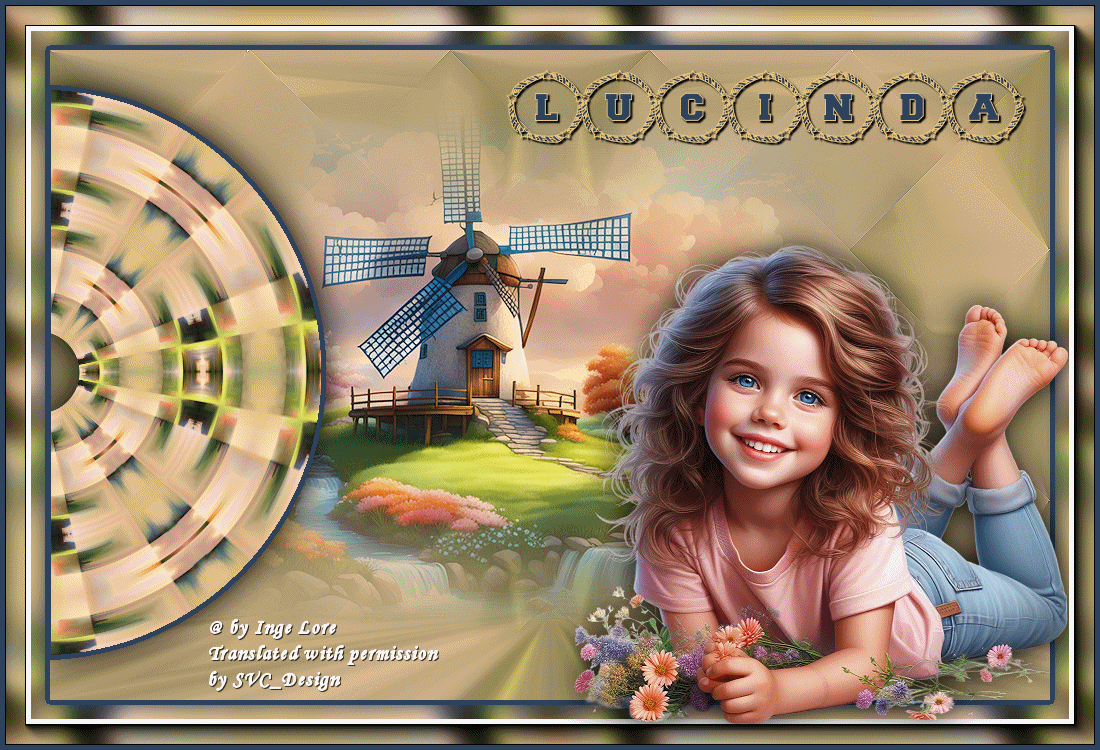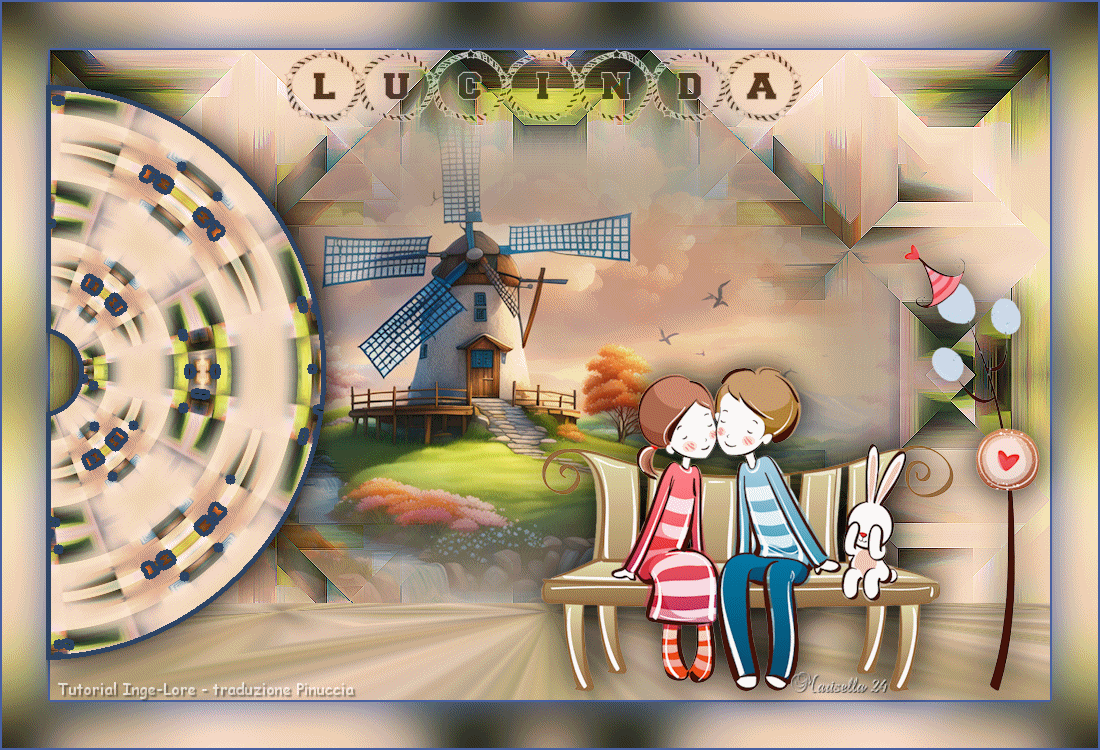Lucinda – Inge-Lore’s Tutoriale
Lucinda
Inge-Lore 15.02.2024
 |
 |
 |
 |
 |
.
.
Dieses Tutorial ist ganz alleine aus meiner Fantasie entstanden,
Ähnlichkeiten mit anderen Tutorialen ist rein zufällig und nicht beabsichtigt.
Das Copyright liegt alleine bei mir,Inge-Lore.
Es ist nicht erlaubt,mein Tutorial zu kopieren oder auf
anderen Seiten zum download anzubieten.
Mein Material habe ich aus diversen Tubengruppen.
Das Copyright des Materials liegt alleine beim jeweiligen Künstler.
Sollte ich ein Copyright verletzt haben,sendet mir bitte eine E-Mail.
Ich danke allen Tubern für das schöne Material,
ohne das es solche schönen Bilder gar nicht geben würde.
Ich habe das Tutorial mit PSP 2019 gebastelt,
aber es sollte auch mit allen anderen Varianten zu basteln gehen.
*****************************************************
MuRa’s Meister–Perspective Tiling
Mehdi–Sorting Tiles
Simple–Top Left Mirror
VM Toolbox–Instant Tile
MuRa’s Meister–Pole Transform
AAA Frames–Foto Frame
****************************************************
Material oder HIER
Hintergrundbild
Hintergrundtube
Personentube
Meine Tube ist eine KI Tube von SBWebdesigns Creation
****************************************************
Vorwort !!
Weil man bei den neuen PSP Versionen nicht mehr so einfach spiegeln kann,
Mach es dir auch einfach und installiere dir die Skripte !!
****************************************************
andernfalls schreibe ich es dazu.
Punkt 1
Such dir aus deinen Tuben drei Farben.
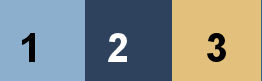 Öffne ein neues Blatt 1000 x 650 Px–mit Farbe 3 füllen
Öffne ein neues Blatt 1000 x 650 Px–mit Farbe 3 füllen
Auswahl alles–kopiere deine Hintergrundtube
einfügen in die Auswahl–Auswahl aufheben
Bildeffekte–Nahtloses Kacheln Standard
Punkt 2
Plugins–Mehdi–Sorting Tiles
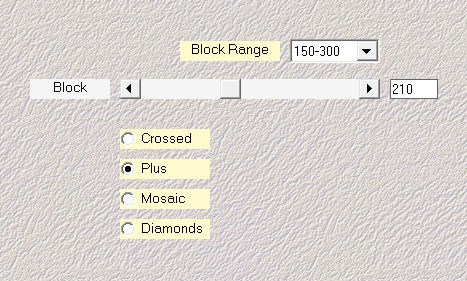 Plugins–Simple–Top Left Mirror
Plugins–Simple–Top Left Mirror
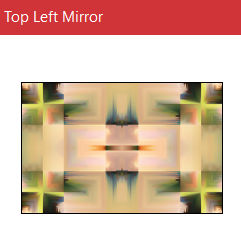 Plugins–VM Toolbox–Instant Tile
Plugins–VM Toolbox–Instant Tile
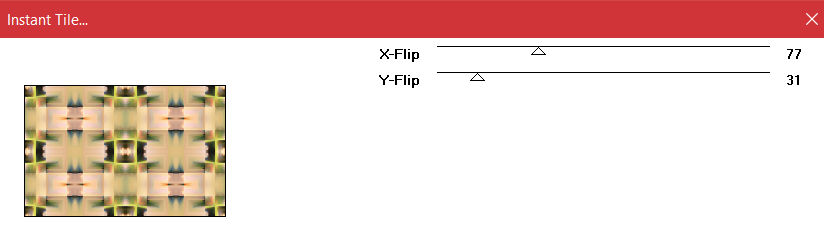 Ebene duplizieren–verkleinern auf 55%
Ebene duplizieren–verkleinern auf 55%
mit Taste K einstellen auf 226 / 60
Plugins–MuRa’s Meister–Pole Transform
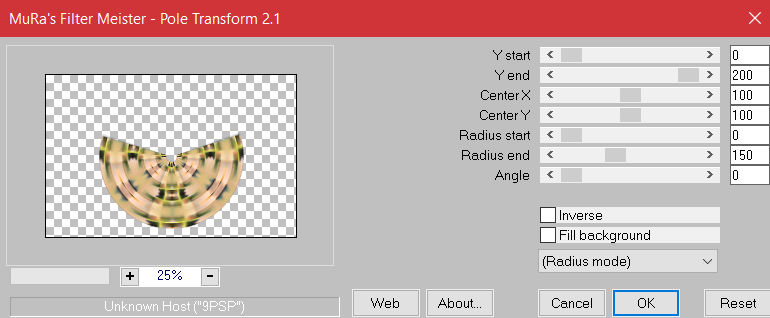
Punkt 3
Bild–frei drehen 90° links
mit Taste K einstellen auf -54 / 35
geh auf Raster 1–Auswahl alles
Bild–auf Auswahl beschneiden
geh wieder auf die obere Ebene
klicke mit dem Zauberstab rechts ins Bild
Auswahl umkehren
Punkt 4
Neue Ebene–mit Farbe 2 füllen
Auswahl ändern–verkleinern um 5 Px
Löschtaste–Auswahl aufheben–nach unten zusammenfassen
mit Taste K einstellen auf -4 / 35
Schlagschatten 0/0/100/50
Ebene duplizieren–verkleinern auf 80%
mit Taste K einstellen auf -5 / 65
duplizieren–verkleinern auf 80%
mit Taste K einstellen auf -5 / 118
duplizieren–verkleinern auf 80%
mit Taste K einstellen auf -5 / 159
Punkt 5
Ebene duplizieren–verkleinern auf 80%
mit Taste K einstellen auf -5 / 192
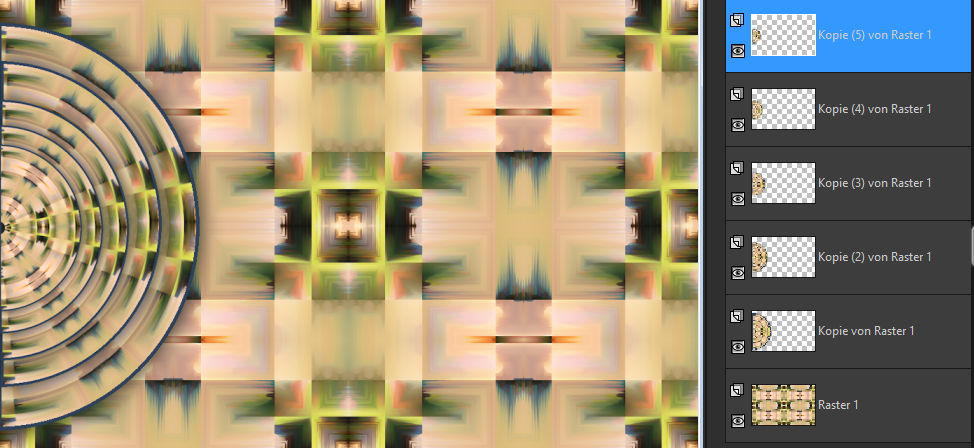
stelle die obersten 4 Ebenen unsichtbar
benenne die Ebenen um von unten nach oben mit 1 bis 5
Punkt 6
Geh auf Raster 1–duplizieren
einstellen–Unschärfe–Strahlenförmige Unschärfe
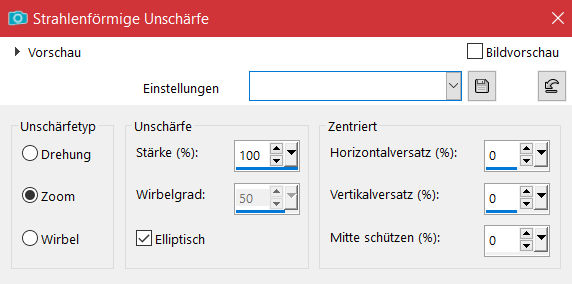 Ebene duplizieren
Ebene duplizieren
Plugins–MuRa’s Meister–Perspective Tiling
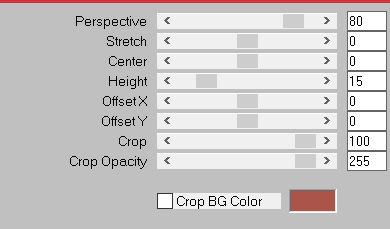 klicke mit dem Zauberstab (Randschärfe 40) oben ins Bild
klicke mit dem Zauberstab (Randschärfe 40) oben ins Bild
drücke 5x auf die Löschtaste–Auswahl aufheben
Punkt 7
Geh auf Kopie von Raster 1
Bildeffekte–Nahtloses Kacheln Standard
Plugins–Mehdi–Sorting Tiles
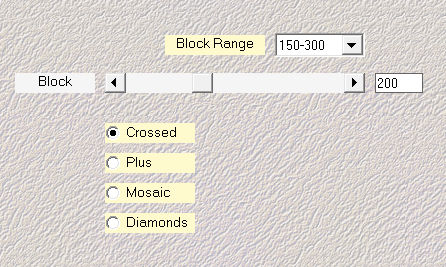 Kanteneffekte–nachzeichnen
Kanteneffekte–nachzeichnen
Plugins–Simple–Top Left Mirror
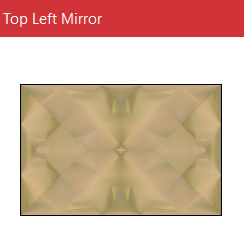
Punkt 8
Kopiere deine Hintergrundtube–einfügen auf dein Bild
passe die Größe an–scharfzeichnen
geh auf die oberste Ebene–kopiere deine Personentube
einfügen auf dein Bild–passe die Größe an–scharfzeichnen
Schlagschatten 0/0/100/50
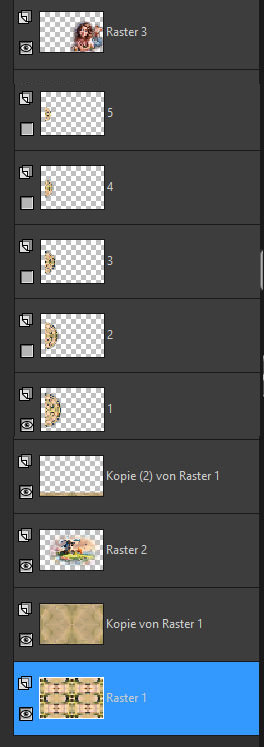
Punkt 9
Geh auf Raster 1–kopieren
geh auf die oberste Ebene–neue Ebene–Auswahl alles
Bild–Leinwandgröße
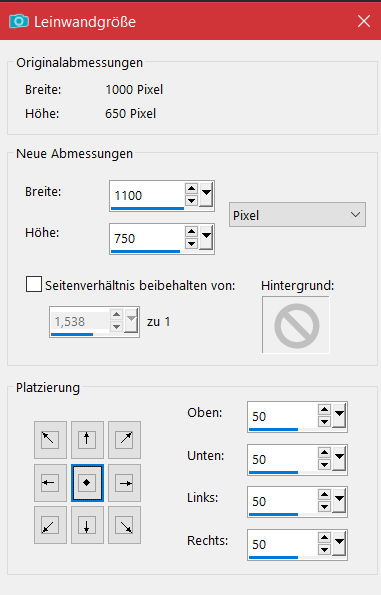 Auswahl umkehren–mit Farbe 2 füllen
Auswahl umkehren–mit Farbe 2 füllen
Auswahl verkleinern um 5 Px–neue Ebene–einfügen in die Auswahl
Einstellen–Unschärfe–Gaußsche Unschärfe mit 10
Plugins–AAA Frames–Foto Frame
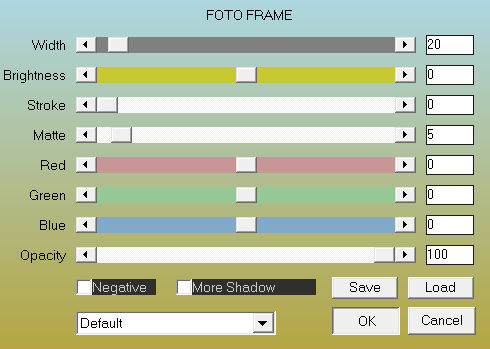
Punkt 10
Auswahl aufheben–nach unten zusammenfassen
schiebe die Ebene 1x nach unten
evtl. kannst du jetzt noch deine Personentube verschieben
kopiere den Text–einfügen auf dein Bild
Schlagschatten 2/2/100/5
verkleinere dein Bild auf 1000 Px Breite,Haken rein unten
setz dein WZ und das Copyright aufs Bild
Punkt 11 – Animation
Alle Ebenen kopieren–öffne deinen Animationsshop
einfügen als neue Animation
zurück ins PSP
**stelle 1 unsichtbar und 2 sichtbar
alle Ebenen kopieren
im Anishop einfügen nach dem aktuell ausgewählten Einzelbild**
wiederhole jetzt ** bis ** auch mit den Ebenen 3-4-5
Punkt 12
Du hast jetzt 5 Einzelbilder im Anishop
Bearbeiten–alles auswählen–kopieren
klicke das 5.Bild an–einfügen nach dem aktuell ausgewählten Einzelbild
Animation–Reihenfolge umkehren
schiebe den Regler nach links
Bearbeiten–alles auswählen
Animation–Einzelbildeigenschaften stelle auf 20
guck dir deine Ani an und speichere sie als gif.